win10文件共享后其他电脑没有权限访问的解决方法
最近,有不少的小伙伴在win10系统中进行共享文件操作后,出现了无法访问的权限问题,而不确定导致这种情况的原因是什么?那应该怎么办呢?今天,小编就在这为大家分享一下解决方法,一起来看看吧。
win10文件共享后其他电脑没有权限访问的解决方法
1、首先,按下“Win+R”键来打开运行窗口。
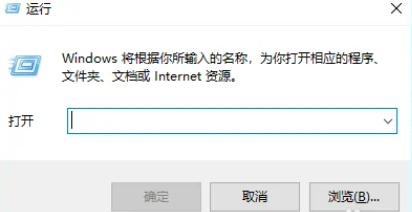 2、在运行窗口中输入“gpedit.msc”,然后按下回车键,以启动本地组策略编辑器。
2、在运行窗口中输入“gpedit.msc”,然后按下回车键,以启动本地组策略编辑器。
 3、在编辑器中,定位到“计算机配置”。
3、在编辑器中,定位到“计算机配置”。
 4、在该配置下,找到并点击“管理模板”选项。
4、在该配置下,找到并点击“管理模板”选项。
 5、在“管理模板”中找到“网络”,然后在“网络”下再次找到“Lanman工作站”选项。
5、在“管理模板”中找到“网络”,然后在“网络”下再次找到“Lanman工作站”选项。
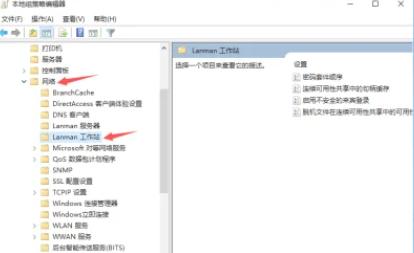 6、在“Lanman工作站”的选项下,找到“启用不安全的来宾登录”选项并单击它。
6、在“Lanman工作站”的选项下,找到“启用不安全的来宾登录”选项并单击它。
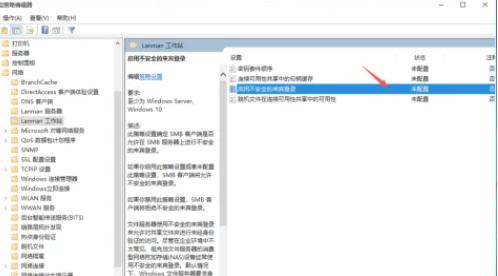 7、双击“启用不安全的来宾登录”,然后选择“已启用”,最后点击“确定”按钮以完成操作。
7、双击“启用不安全的来宾登录”,然后选择“已启用”,最后点击“确定”按钮以完成操作。
展开全部内容
下一篇:
win10系统截图快捷键怎么修改?
新人礼遇,下单最高立减100元
00
:00
后结束






 一分钟预约、五分钟响应、低至30分钟上门
一分钟预约、五分钟响应、低至30分钟上门




